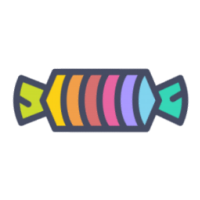Ubuntu下共享Windows10文件给电视盒子
Contents
Ubuntu下共享Windows10文件给电视盒子
tags: Ubuntu, Windows10, Samba, Share, TV
CC 4.0 BY-SA
https://soandcandy.us
[TOC]
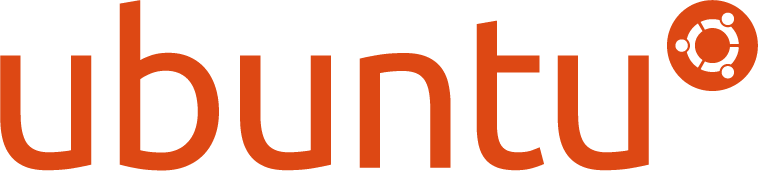
在给路由刷机搭建简易的家庭多媒体中心之教程里,介绍了利用在openwrt中以Samba共享路由文件夹的方法。同理,在Ubuntu下共享Windows的文件夹,使它能够被其他设备访问(主要是电视盒子),我们也同样使用Samba。
Samba
Samba是Linux和Unix与Windows进行互动操作的标准套件。
可以在其官网详细了解一下。
Ubuntu下安装Samba
在终端安装:
sudo apt-get install samba
可能根据提示会要求安装依赖。
创建Samba用户
sudo touch /etc/samba/smbpasswd
sudo smbpasswd -a 你的账户名称
共享文件
如果是新建共享文件夹
- 创建共享文件夹;
mkdir ~/share #当前用户目录下创建一个叫share的共享文件夹 chomd 777 ~/share #为该共享文件夹设置权限 - 修改Samba配置;
打开Samba的配置文件
vi /etc/samba/smb.conf,在文件最后添加共享信息:[share] path = 共享的路径 available = yes browseable = yes public = yes writable = yes如果发现vi输入有问题,例如方向键变成ABCD,那是因为ubuntu默认安装的是vim-tiny,我们需要换成vim-full:
sudo apt-get remove vim-common卸载vim-tiny,然后:
sudo apt-get install vim安装vim-full。现在就可以正常使用vim了。
如果提示Samba配置是只读文件
那么需要启用root用户。在Ubuntu中,root用户默认不启用,它的密码是随机的。所以我们首先要给root用户设置密码:
sudo passwd -u root #解锁密码,将产生一个没有密码的账户 sudo passwd root #设置root的密码 su root #切换用户到root,如果出现root@开头的代表启用成功进入/usr/share/lightdm/lightdm.conf.d/目录下,编辑器打开50-unity-greeter.conf文件,添加以下信息以便登录方便:
user-session=ubuntu greeter-show-manual-login=true all-guest=false重启生效,以root进入系统。如果提示错误,则
vi /root/.profile修改文件,找到mesg n,修改为tty -s && mesg n保存退出重启系统生效。这样以后就方便一点了。
如果是共享已有的Windows文件夹
如同本例。进入Windows系统所在卷,进入共享的目录,右击设置文件夹,
本地网络共享,设置一下权限即可。
-
重启Samba服务。
sudo /etc/init.d/samba restart
现在你就可以smb方式访问你的共享了。ENJOY!